Linux是一种受欢迎的操作系统,也有不少用户想要在本地网络中共享文件和文件夹。在Linux操作系统中使用SMB共享文件,可以让用户方便快捷地与其他计算机上的文件共享和交互,以降低组织中企业内部文件的访问障碍。本文将介绍如何在Linux系统使用SMB共享文件。
首先,将要共享的文件夹放置在/home/shared文件夹中,mkdir /home/shared&&chmod -R 777 /home/shared,然后添加sambausers用户,运行sudo smbpasswd -a sambausers命令添加sambausers用户,并设置用户口令(123456)。接下来,要编辑Samba配置文件,输入sudo vi /etc/samba/smb.conf,打开配置文件,并将以下内容添加到配置文件的末尾:
path = /home/shared
valid user = sambausers
writable = yes
browseable = yes

最后,要重启samba服务,在命令行中输入sudo service smb restart,重启后,用户可以在本地网络中使用sambausers的账户和密码来访问/home/shared文件夹中的文件。
总之,在Linux操作系统中,可以很容易地使用SMB共享文件。首先,要将文件放在/home/shared文件夹中,并运行相关命令添加sambausers用户,然后编辑/etc/samba/smb.conf文件,并加入上述配置内容,再重启samba服务,就可以使用sambausers的账户和密码在本地网络中访问shared文件夹中的文件。
香港服务器首选树叶云,2H2G首月10元开通。树叶云(shuyeidc.com)提供简单好用,价格厚道的香港/美国云 服务器 和独立服务器。IDC+ISP+ICP资质。ARIN和APNIC会员。成熟技术团队15年行业经验。
如何在ubuntu设置共享目录文件夹给Windows用户
方法/步骤要在Ubuntu下给windows系统共享文件夹、目录,首先要在Ubuntu系统中安装一个软件:samba,在Ubuntu系统中打开终端命令行窗口,然后输入下面的命令就可以安装samba了:sudo apt-get install samba安装好samba后,打开我们要设置共享的文件夹所在的目录 在要共享的文件夹上面点右键,然后在弹出的菜单中选择“共享选项”点击选择 “共享选项”后,就打开“文件夹共享”设置对话框,如下图所示,文件夹共享的一些设置主要就是在这个对话框中设置 为了让windows下更好的访问Ubuntu下的共享目录,最好参考小编下图面的设置,设置好后,点击右下方的“创建共享”按钮 点击“创建共享”按钮后,会弹出图下图所示的提示框,这个其实就是对我们上一步设置的权限的创建,点击右边的“自动添加权限”按钮,设置完成后文件共享设置对话框就自动关闭 回到我们要设置共享的文件夹所在的目录,发现我们要共享的文件夹上面多了一个手型托盘的小图标,这个图标表示这个文件夹是共享的 现在windows系统上,小编用的是win 7系统,打开一个文件,然后在地址栏输入,我们设置共享的文件夹的电脑的ip和双斜杠,这样就可以打开ubuntu下面的共享了
samba特殊共享目录配置
同时设两个共享就可以了,但是在同一路径,guest ok的设置不一样。[soft-anon]path=/media/softguest ok = yesread only = yes[soft-user]path=/media/softguest ok =noread only = no
linux下U盘怎么使用
本文为转载文章方案一:Linux不像Windows一样,接上新硬件后可以自动识别,在Linux下无法自动识别新硬件的,需要手动去识别。 USB移动存储设备通常被识别为sda1,具体可以通过fdisk -l命令查询。 在使用U盘前,我们先要为外挂点新建一个子目录,一般外挂点的子目录都是建立在/mnt里面的,我们也建在那里,当然也可以建在/目录下,名字可以自己定,我们就取名为usb,终端下的命令如下:mkdir /mnt/usb然后我们就可以接上我的U盘了,然后在终端下输入命令并击Enter键即可:mount /dev/sda1 /mnt/usb在Windows下当我们用完U盘后,在我们取下U盘前我们先要删除,同样在Linux下我们也要删除挂起点,方法是:umount /dev/sda1 /mnt/usb 或 umount /dev/sda1如果不把U盘给umount掉,那样很容易造成数据的丢失方案二:USB的支持关键在于驱动,没有驱动设备时mount执行是肯定不成的。 我在Red Hat里使用U盘的通用方法如下,屡试不爽1. 先别插U盘,/sbin/lsmod看是否有usb-storage。 如果没有的话:cd /lib/modules/2.4.20-8/kernel/drivers/usbFOR v in *.o storage/*.o ; do /sbin/insmod $v ; done2. 这里再/sbin/lsmod,应该有usbcore、usb-ohci(或usb-uhci,根据主板芯片组而不同)、usb-storage、scsi_mod等。 其中usb-storage的状态应该为(unused)。 3. 插入U盘,不停的/sbin/lsmod,这期间usb-storage的状态应为Initializing,持续时间大约半分钟,其实就相当于Windows在右下角不停的弹汽球:)4. 初始化结束后, /sbin/fdisk -l,应该能看到/dev/sda1设备。 这时,执行mount /dev/sda1 /mnt/udisk 才能成功。 如果是MSDOS格式,又想看到中文,可以mount -t vfat /dev/sda1 /mnt/udisk -o iocharset=gb2312。 (为方便可以/etc/fstab加一行,以后就可以 mount /mnt/udisk就行了)。 5. 奇怪的是有时候fdisk是看不到sda1,但是也能mount上使用以上步骤挂U盘基本上可说是“万全”了。 台式机、笔记本、VMware都一样。 mkdir /mnt/usbmount /dev/sda1 /mnt/usb笔记本上安装linux用法和台式机一样ps:首先要检查lsmod|Grep usb-storage 这是支持USB的模块。 如果没有的话,是无法操作USB接口的设备的。 如没有的话,可以手功modprobe usb-storage,一般查看U盘可以用fdisk -l可以很清楚的看到这个硬件的设备名,比猜测硬件名要准确多了











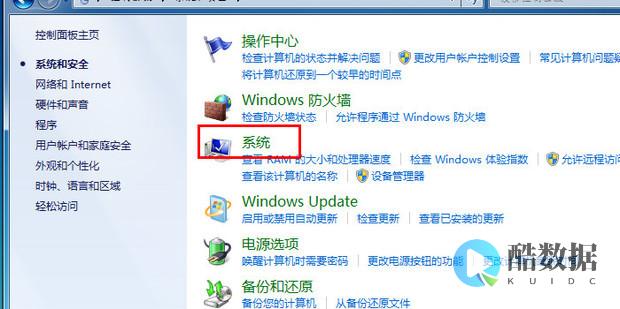



发表评论